Saadete jälgimine ja esitamine iPhone’i ja iPadi rakenduses Apple Podcasts
Jälgige oma lemmiknetisaateid ja reguleerige kuulamisviisi taasesituse kiiruse, vahelejätmiste ja muu abil.
Netisaadete jälgimine iPhone'is ja iPadis
Netisaate jälgimisel laaditakse uued osad automaatselt teie seadmesse alla. Lisaks saate teavitusi uute osade väljaandmise kohta.
Avage rakendus Podcasts.
Sirvige või otsige saadet. Vajate abi lemmiknetisaadete leidmisel?
Puudutage saadet selle teabelehe kuvamiseks.
Puudutage nuppu Follow (Jälgi) .
Jälgitavate netisaadete või URL-i kaudu käsitsi lisatud netisaadete leidmiseks avage vahekaart Library (Kogu). Seejärel puudutage valikut Shows (Saated) ja siis valikut Followed (Jälgitud).
Kas soovite kuulata tasulist netisaatesisu? Lugege, kuidas osta Apple Podcastsi tellimusi.
Netisaadete jälgimise tühistamine iPhone'is ja iPadis
Avage rakendus Podcasts.
Avage iPhone’is vahekaart Library (Teek) ja puudutage valikut Shows (Saated). Avage iPadis külgribal valik Library (Teek) ja puudutage valikut Shows (Saated).
Puudutage saadet selle teabelehe kuvamiseks.
Puudutage.
Puudutage valikut .
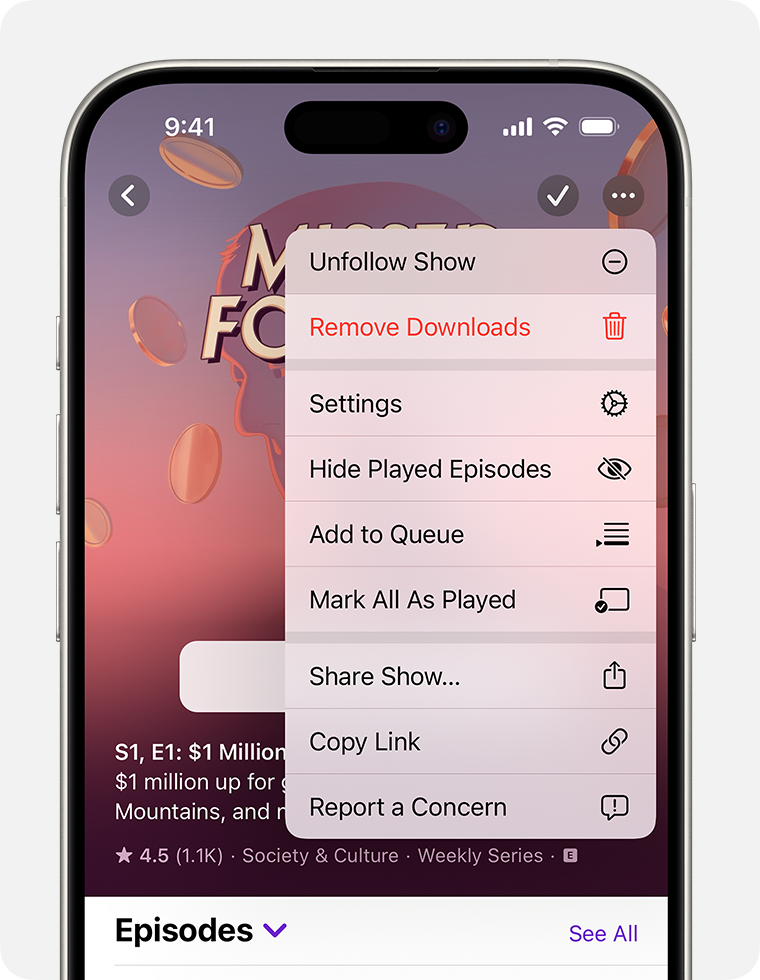
Kui olete osi alla laadinud, saate määrata, kas jätta kõik allalaaditud osad alles või eemaldada need oma teegist. Kui teete valiku Keep All Episodes (Jäta kõik osad alles), ei laadita alla uusi osi, kuid juba teeki lisatud osi ei kustutata.
Kui tühistate tasulise sisuga saate jälgimise, jääb teie tellimus endiselt aktiivseks. Lugege, kuidas tellimust tühistada.
Osade esitamise järjekorra valimine
Kui jälgite netisaadet, saate esitada osi järjekorras, alustades uusimast või vanimast osast.
Avage rakendus Podcasts.
Avage iPhone’is vahekaart Library (Teek), seejärel puudutage valikut Shows (Saated). Avage oma iPadis külgribal valik Library (Teek) ja puudutage valikut Shows (Saated).
Puudutage saadet selle teabelehe kuvamiseks.
Puudutage paremas ülanurgas , seejärel puudutage valikut Settings (Sätted).
Puudutage valikut Oldest to Newest (Vanimast uusimani) või Newest to Oldest (Uusimast vanimani).
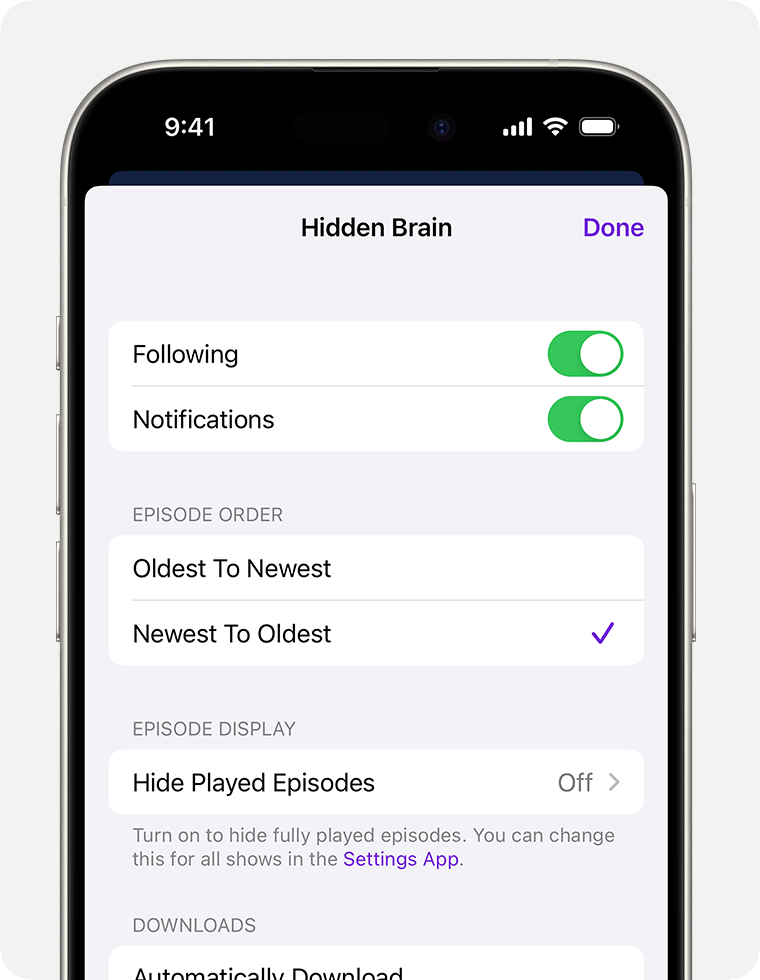
Pärast osa lõppemist esitatakse automaatselt selle netisaate järgmine osa. Selle väljalülitamiseks tehke valikud Settings (Sätted) > Podcasts (Netisaated), seejärel lülitage Continuous Playback (Jätkuv taasesitus) välja.
Hooaegade ja osade filtreerimine
Hooaegadega netisaadete korral saate filtreerida hooaja järgi. Kui jälgite netisaadet või olete osi salvestanud või alla laadinud, saate ka filtreerida ainult esitamata osi, allalaadimisi ja muud.
Avage rakendus Podcasts.
Avage iPhone’is vahekaart Library (Teek), seejärel puudutage valikut Shows (Saated). Avage oma iPadis külgribal valik Library (Teek) ja puudutage valikut Shows (Saated).
Puudutage saadet selle teabelehe kuvamiseks.
Puudutage valikut Seasons (Hooajad) või Episodes (Osad), seejärel valige filter.
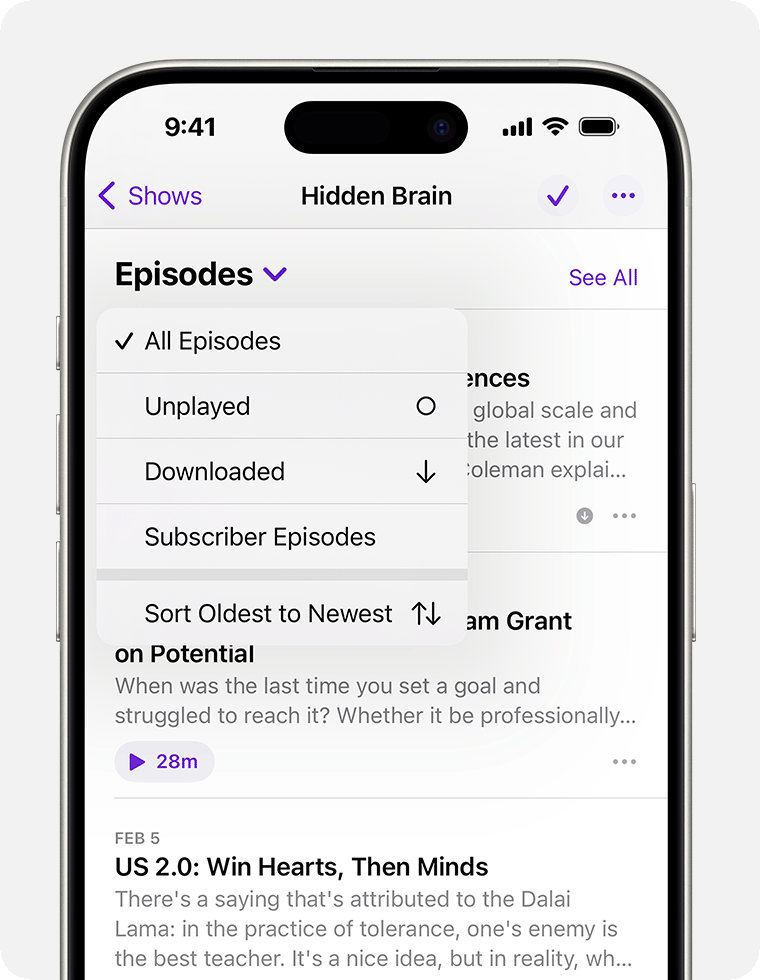
Netisaate osa kiirendamine või aeglustamine
Avage rakendus Podcasts ja alustage osa kuulamist.
Heli juhtelementide laiendamiseks puudutage ekraani allosas minipleierit.
Puudutage , seejärel valige kuvatavast menüüst kiirus.
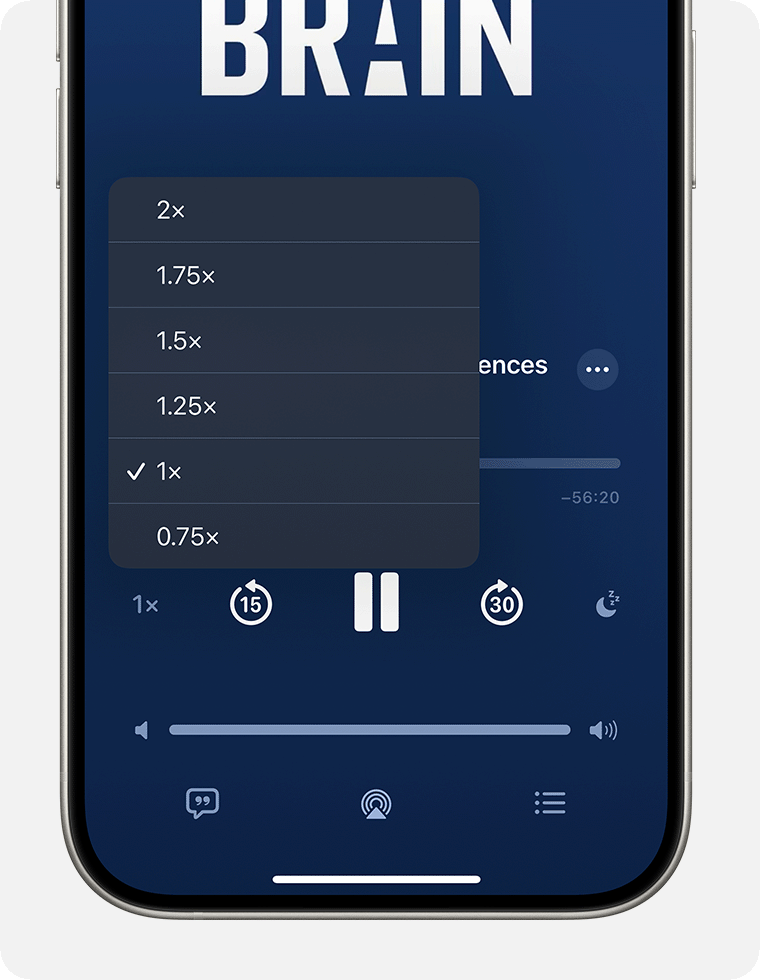
Netisaate transkriptsiooni vaatamine
Avage rakendus Podcasts ja alustage osa kuulamist.
Heli juhtelementide laiendamiseks puudutage ekraani allosas minipleierit.
Puudutage . Kui kuvatakse hallina, pole selle osa transkriptsioonid saadaval.
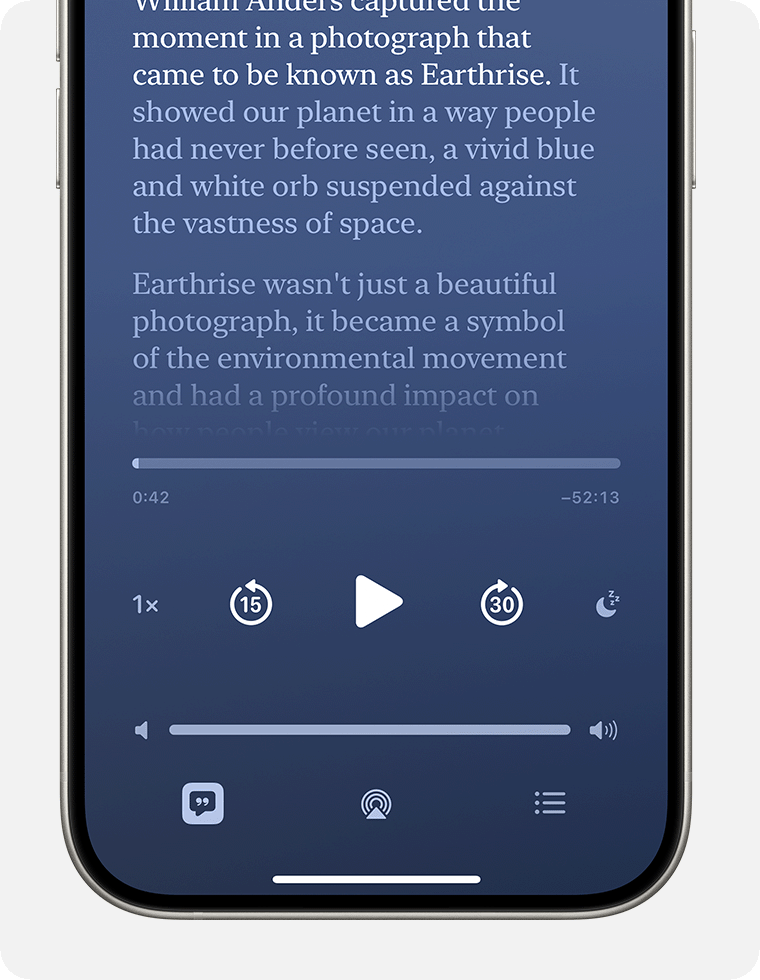
Transkriptsioonivaates saate teha järgmist.
Lugeda oma lemmiksaadete jälgimise ajal aegsünkroonitud transkriptsioone.
Kerida netisaadet edasi ja tagasi ning puudutada lõiku, mida soovite kuulata.
Puudutada nuppu Search (Otsi), et otsida kindlaid sõnu ja minna otse neid sisaldavate lõikude juurde.
Transkriptsiooniga seotud probleemist teatamiseks puudutage pikalt asjakohast lõiku, puudutage käsku Report a Concern (Teata probleemist), seejärel järgige ekraanil kuvatavaid suuniseid.
